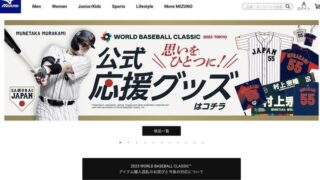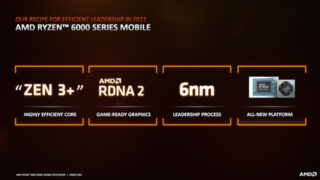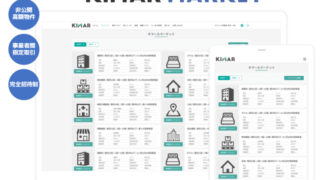大は小をかねる、かな?
現状最も大きいChromebookとなるAcer Chromebook 317。大は小を兼ねると言いますが、パソコンには当てはまらないようです。スクリーンサイズとスペックのどちらも大なら小を兼ねることもあるのでしょうが。Chromebookで大きなスクリーンの場合、使い心地はどうでしょう。米Gizmodoのレビューです。
Chromebookの使い方に一石を投じるかもしれない端末Acer Chromebook 317、デカイ。世界初の17インチChromebookは、その大きさから、デスクに座って仕事をするには最高です。デスクに座って…? そう、ここにちょっと矛盾を感じる人もいるはず。だって、そもそもChrome OSはデスクトップOSではなくポータブル端末向け。なので、これを搭載するChromebookはコンパクトなものが多いわけで。じゃぁ、どっしりデスクトップに構えて使ったらダメなのかというと、そんなことはもちろんなく、十人十色の使い方があるならばドデカイChromebookもあっていいのでしょう。特にこのコロナご時世で、子ども向けの端末をと考えれば、ドデカイChromebookはそれなりに需要がありそう。
Acer Chromebook 317

これは何?:大きなスクリーンが売りのChromebook。
価格:380ドル(約4万2000円)。
いいところ:巨大ディスプレイ、使いやすいフルサイズキーボード、ポート多め。
残念なところ:バッテリー持ちイマイチ、売りの巨大ディスプレイももう一声ほしかったかも。
ディスプレイサイズを除けばエントリーエベル端末
スクリーンは大きいものの、Acer Chromebook 317は380ドル(約4万2000円)スタートのエントリーレベルの端末。エントリーレベルとしての実用性は十分。ウェブ観覧はもちろん、フルキーボードのおかげで書き仕事(この記事はAcer Chromebook 317で書きました)もやりやすく、仕事が終われば大きな画面でゆっくり映画鑑賞もできます。トラックパッドの動きがいまいちなので、マウスを使うのが個人的にはオススメ。
Acer Chromebook 317を使って思い出したのは、かつての「ファミリーパソコン」です。お家の一角にデンと構える家族みんなが使う端末。サイズ感だけでなく、そう思ったのはポートの多さも理由かも。USB Type-Cが2つ、USB Type-Aも2つ。それぞれ1つずつ両サイドにあります。ヘッドフォンジャックあり、ケンジントンロックあり、microSDスロットあり。容量が64GBからなので、microSDは重宝するかと。
見た目から想像する通り、Chromebook 317はポータブル向きではありません。重さは5ポンド(約2.3kg)ちょい、厚さは22.5mm。もちろんデスクトップではないので、簡単に移動はできますし、デスク上のスペースもそんなにいりません。それでもノートPCとしてはポータブル性は低い。バッグにいれて持ち歩くのはキツイと思います。膝の上に置いて使うのも使いづらいかな。で、冒頭でも言いましたが、だからデスクに置いて使うのがベストなんです。
この大きさだからこそ、フルキーボード搭載は魅力。使いやすーい、タイプしやすーい(欲を言えば、私は長めのネイルをしているので、キーとキーの感覚がもうちょいあってもよかった)。タイピングテストでは1分間に93ワードを打ち込みできました。テンキーもついているのですが、個人的にはページUp/Down、ホーム、終了のボタンがあるのが好き(欲を言えば、ページUp/Downキーがホームボタンに近すぎる気がするけど)。

スクリーン、大きいことは大きいけれど…
使う前から楽しみにしていたのは、この大きさならChrome OSでの仕事もずいぶん捗るようになるのではということ。今までは、Chromebookの画面だとどうしても必要なファイルを全部広げられるスペースがなかったのですが、Chromebook 317なら問題なし。
大きいのはいいのですが、手放しで喜べないのが画質。17.3インチスクリーンで、解像度は1920×1080なんです。なので、少々ソフトな画面というか。あと色、高画質スクリーン搭載端末(例えばChromebook Spin 713など)とは、当たり前ですがぜんぜん違いますよね。動画見る分には問題ないのですが、ちょっと鈍いとうか。明るさ最大275nitsに設定しても鈍いというか。

Chromebook 317にはタッチスクリーンのオプションもあるのですが、今回レビューしたモデルは非搭載。Chrome OSはタッチ仕様が活きるOSなので、トラックパッドは使いづらいと思います。Chromebook 317のトラックパッドはけっこう大きめなのがせめてもの救い。とはいえ、おすすめはマウスを使うこと。特にデータ入力する人やせっかちな人は、トラックパッドだとイライラしちゃいます。
必要最低限を詰め込んだ
スクリーンサイズこそ大きいものの、エントリーレベルの端末なのでスペックはそう期待できません。プロセッサは1.1Ghz Intel Celeron N4500、メモリは4GB。Core i5-1135G7搭載のChromebook Spin 713と比べるとパワーの差は明らかです。当然ですけどね。
根本的には、OS型のブラウザというChrome OSなので、ベンチマークはウェブベース。ブラウザのHTML5-やJavaScriptをテストするWebXPRTでのベンチマークは、スコア122点。Spin 713は704点。CrXPRT 2テストでは72、Spin 713は160。両テストともに、スコアが高いほうがいいので、Spin 713には大敗ではあるのですが、スペックから見るとまずまずというか予想通りの現実的な結果かと。
実際に使っていて、ウェブ観覧、ファイルのダウンロードで不満を感じたところはなし。クラウドのAdobe LightroomでRAW画像編集もお手のもの。編集画像がスクリーンに表示されるのに、ちょっとラグ(1秒ほど)を感じましたが、タッチインターフェースが得意なアプリケーションほどここの不満は大きくなると思いました。
Android版のGeekBench 5のテスト結果は、シングルコアで平均スコア613、マルチコアで1,114。前モデルのCeleron N4020と比べるとパフォーマンスは70%アップです。
Androidアプリの使用感はまずまずも、スムーズとは言えず。例えば、InShotからInstagramへの動画アップは、クラッシュしちゃってできないこともありました。あとは、しつこいけどタッチスクリーンなしでChromebookでAndroidアプリ使うのはめんどくさい。やりづらい!
バッテリーも、もうちょい欲しかったなと思います。Acer公式は最大10時間とうたってますが、Gizmodo編集部のテストでは6時間半でした。スタンバイモードでのバッテリー持ちはよく、起動が速いのは好きかな。
17インチのChromebookは果たして必要か?

380ドルのAcer Chromebook 317は、そこそこお買い得。とくに大きなスクリーンがいいという人ならありでしょう。大学生の寮暮らし・一人暮らしで、持ち歩かないけどレポート用に部屋に置いておきたいというパターンもありでしょう(オプションでスペックアップ推奨)。コロナ禍のステイホームでリモート学習をする子どもにも、大きなスクリーン&82度動くウェブカムはいいでしょう。
17インチのChrombookは、大きめスクリーンのバジェット端末として、Acerのラインナップを豊かにしてくれますよね。Chromebook 317の他バージョンは、例えばバックライトキーや、クアッドコアCeleron N5100&メモリ8GBのもの、Pentium N6000プロセッサにタッチスクリーン搭載のものもありますしね。とはいえ、スクリーンサイズに重きを置く人向けというのは着地点。性能を重視するなら、Chromebook Flip C434のほうがいいと思います。